
熟悉windows系统基本操作,Windows系统基本操作入门指南
时间:2024-11-10 来源:网络 人气:
Windows系统基本操作入门指南

一、启动和关闭电脑

启动电脑:打开电源,等待电脑自检完成后,系统会自动启动。
关闭电脑:点击屏幕右下角的“开始”按钮,选择“关机”选项,然后根据提示操作。
二、熟悉桌面环境

桌面是Windows系统的核心工作区域,包括任务栏、开始菜单、桌面图标等。
任务栏:位于屏幕底部,显示当前打开的窗口和程序。
开始菜单:点击屏幕左下角的“开始”按钮,可以打开开始菜单,进行程序启动、文件搜索等操作。
桌面图标:代表计算机中的文件、文件夹、程序等,双击图标即可打开。
三、文件和文件夹操作

创建文件:打开记事本或其他文字处理软件,输入内容后保存即可。
创建文件夹:在桌面或文件资源管理器中,右键点击空白区域,选择“新建”->“文件夹”,输入文件夹名称。
重命名:选中文件或文件夹,右键点击,选择“重命名”,然后输入新的名称。
移动和复制:选中文件或文件夹,右键点击,选择“剪切”或“复制”,然后在目标位置右键点击,选择“粘贴”。
四、程序和软件安装

打开开始菜单,找到“控制面板”,点击进入。
在控制面板中,找到“程序”或“程序和功能”,点击进入。
在程序和功能页面,点击“打开或关闭Windows功能”,勾选需要安装的功能,然后点击“确定”。
对于第三方软件,通常需要下载安装包,双击安装包,按照提示操作即可。
五、系统设置和优化

打开开始菜单,找到“控制面板”,点击进入。
在控制面板中,根据需要调整系统设置,如显示、声音、网络和Internet、用户账户等。
系统优化可以通过第三方软件或Windows自带的工具进行,如磁盘清理、系统还原、性能监控等。
六、常见问题及解决方法
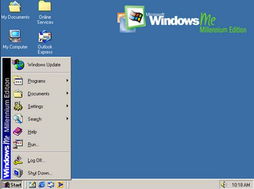
1. 系统运行缓慢:检查磁盘空间是否充足,清理不必要的文件,优化启动项等。
2. 程序无法打开:检查程序是否损坏,重新安装或修复程序。
3. 网络连接问题:检查网络设置,重启路由器或联系网络服务提供商。
通过以上内容,相信您已经对Windows系统的基本操作有了初步的了解。在今后的学习和工作中,不断实践和积累经验,您将更加熟练地使用Windows系统。祝您学习愉快!
相关推荐
教程资讯
教程资讯排行













